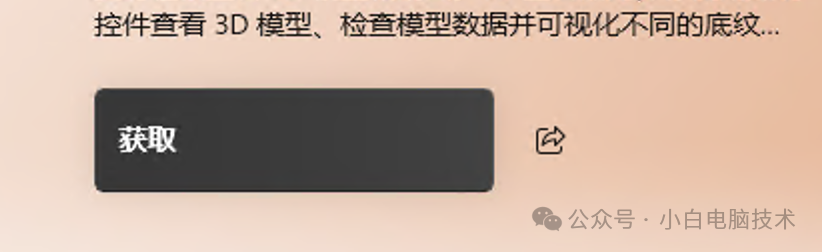常用网址:
GeoServer
GeoWebCache (osgeo.org)
GeoServer 用户手册 — GeoServer 2.20.x 用户手册
一、版本需要适配:Geoserver与GeoWebCache、jdk等的版本适配对照

查看来源
二、准备工作
1、数据:Arcgis标准的切片,通过ArcGIS Server发布的切片文件,注意切片的存储格式为exploded(图片格式,如png/jpeg),不能compact(文件后缀名为.bundle)。
2、软件:两种方式都可,其中Tomcat 或 GeoServer作为GeoWebCache的运行容器,也就是说GeoWebCache是可以独立于GeoServer使用的。
- jdk + Tomcat + GeoWebCache
- jdk + GeoServer + GeoWebCache
3、说明:借助GeoWebCache工具调用现有的ArcGIS切片,只需修改两个参数即可实现。
三、操作步骤
1、配置jdk环境
安装方法百度一下,下载方式任选其一:
Index of java-local/jdk (huaweicloud.com) 华为镜像库(官方的免费,但需要登录)
OpenJDK Downloads | Download Java JDK 8, 11, 17, & 21 | OpenLogic 开源网站提供
安装配置后,验证是否成功:

2、部署GeoWebCache
部署GeoServer或Tomcat,将GeoWebCache包解压后放在/webapps目录下
1)如果你选择GeoServer作为容器:

2)如果你选择Tomcat作为容器:

3、配置缓存参数
修改 \webapps\geowebcache\WEB-INF 下的web.xml文件,增加缓存参数位置,修改后需要重启GeoServer服务或Tomcat服务。

重启后,在新建的目录下生成的默认参数文件。

也可以通过访问webcache的demo List,右图能看到测试demo,说明参数修改成功。

4、配置切片位置
接下来,对上一步骤中生成的geowebcache.xml文件

保存后,重启服务。
5、预览
回到web页面,可以看到新创建的testTile,点击png。

预览结果:

四、常见错误
1、如果修改参数后重启服务,geoserver报错:HTTP ERROR 503 Service Unavailable,有可能修改错位置了,还原参数,再按前面的步骤操作。

2、如果点击预览时报404错误,检查切片是否为ArcGIS标准的PNG格式,配置文件是否正确。

3、还有一个注意的地方,在通过.exe安装GeoServer的,在向导中有一步是否安装为独立的服务,选择第二项需要手动启动服务。通过/bin/startup.bat启动服务,可以查看后台是否报错。如果报错,退回到上一步的参数修改。